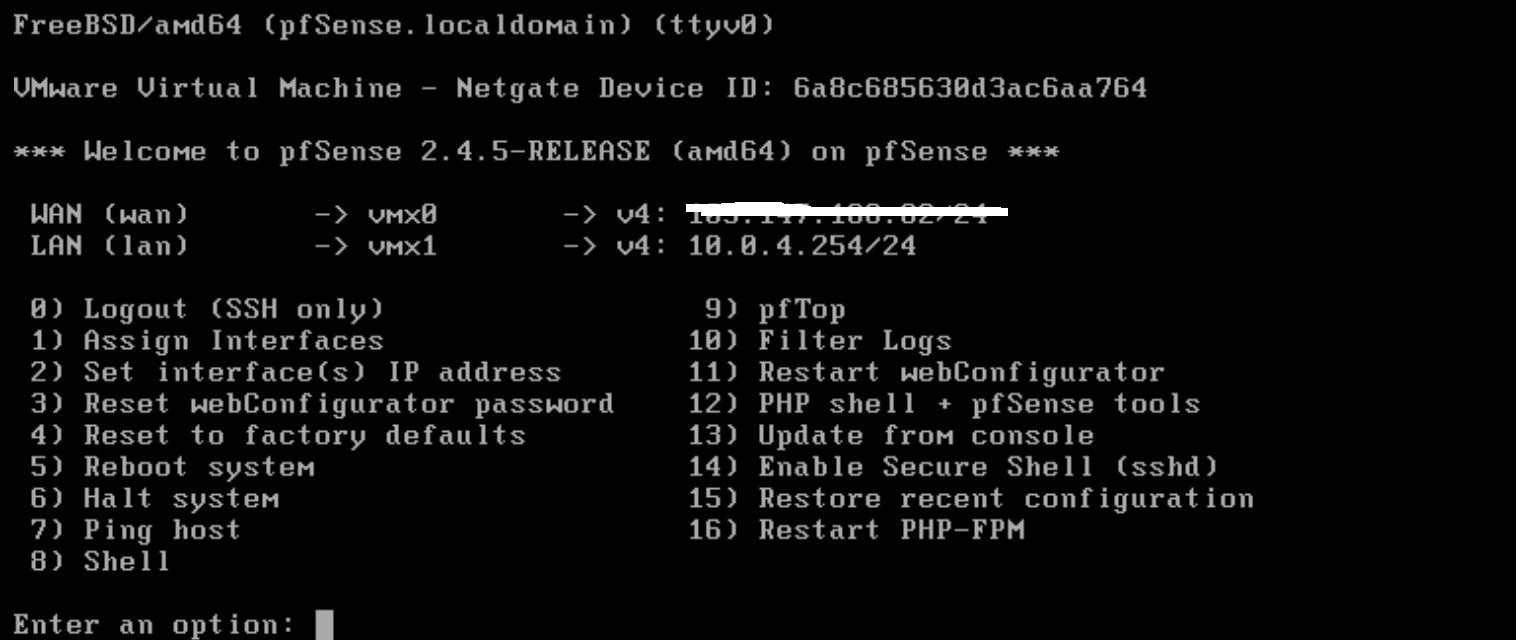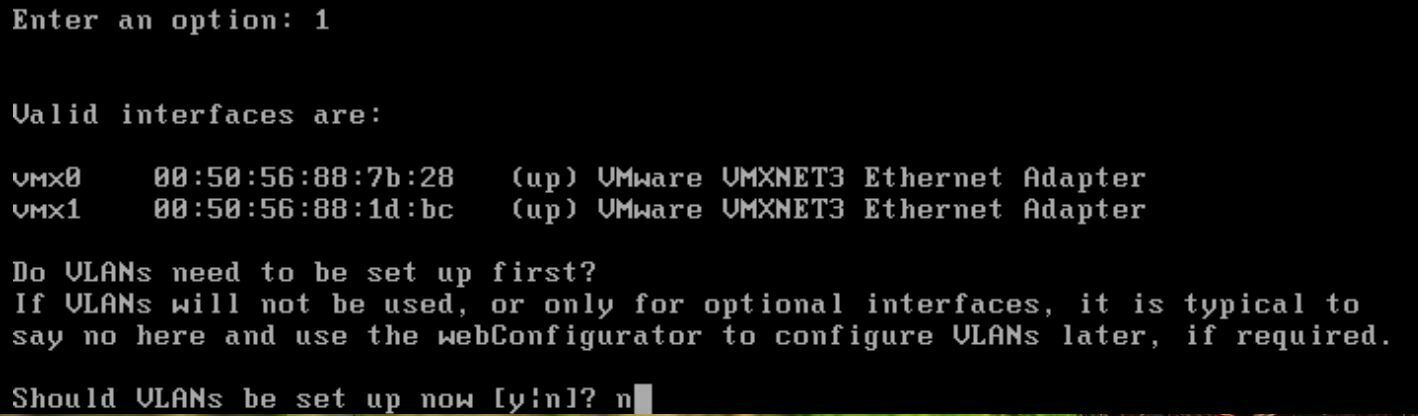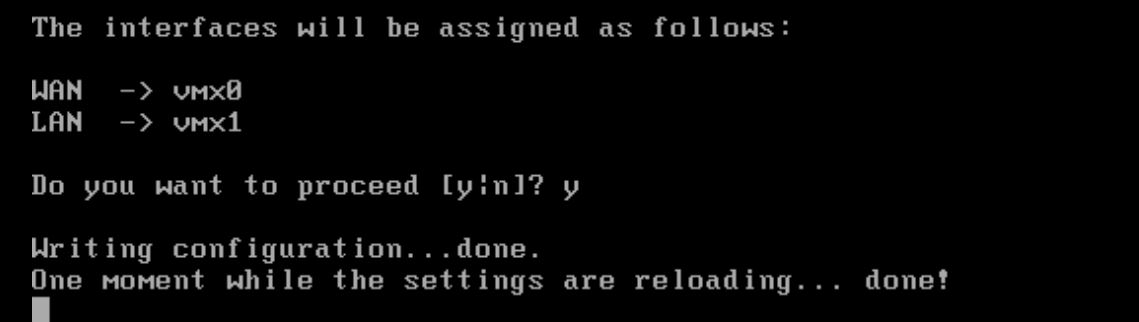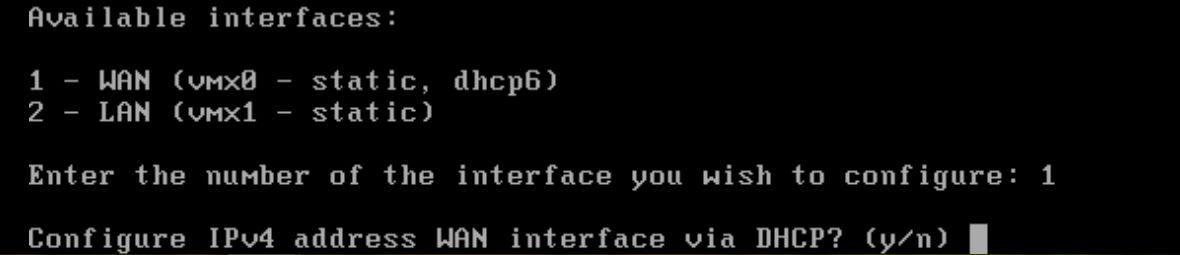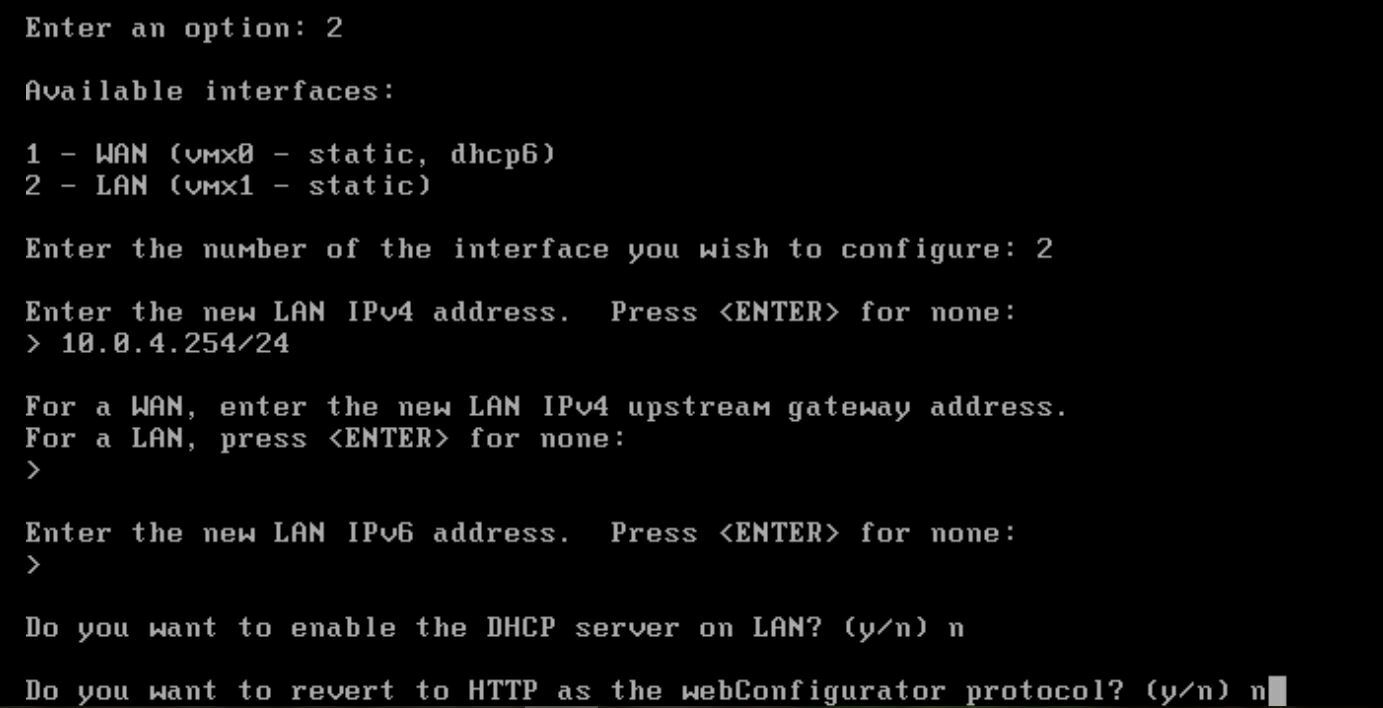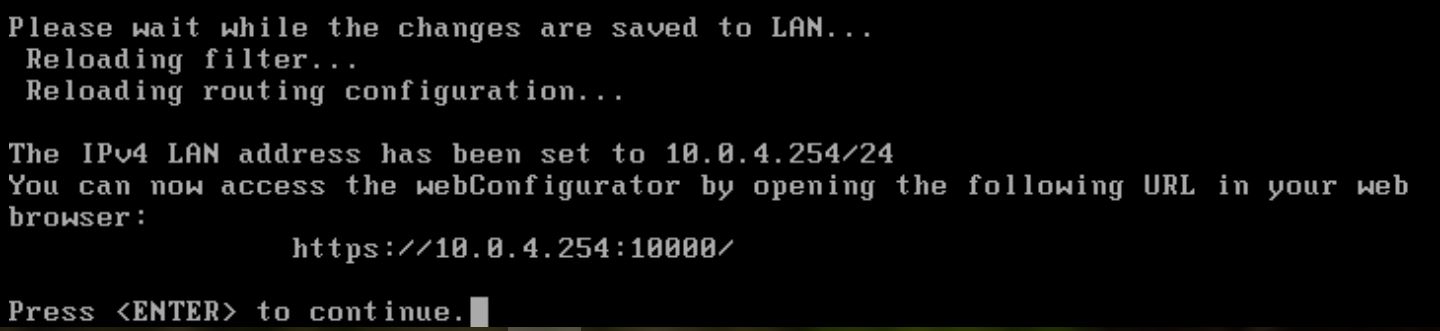Cấu hình firewall pfsense trên máy chủ ảo | Pfsense là phần mềm công cụ về tường lửa firewall rất mạnh mẽ và phổ biến hiện này. Nó có đầy đủ chức năng của một firewall như NAT, VPN, load balancer, DHCP, DNS server,…và linh động khi được cài trên một máy chủ vật lý, VPS, cloud server,…
Bài trước mình có hướng dẫn cách cài đặt pfsense trên máy chủ ảo bao gồm trên ảo hóa vmware và proxmox. Các bạn xem thêm nhé
Sau khi làm bước trên chúng ta bắt đầu vào cấu hình mạng và đặt ip tĩnh để firewall có thể hoạt động và kết nối các máy chủ VPS khác hoặc kết nối internet.
Bước 1: Thực hiện chọn cổng mạng (card network) phục vụ kết nối LAN và WAN:
Khi thuê VPS mình có yêu cầu nhà cung cấp cho 2 card interface local và internet thì tùy theo công nghệ ảo hóa khác nhau thì có tên khác nhau nhé.
Ở đây tên card mạng của VPS mình thuê dùng vmware nên có tên VMX0 và VMX1
Nhấn số 1 và enter
Yêu cầu cấu hình VLAN trên pfsense: Phần này thuộc phần khác, chúng ta không cần tới nó thì gõ phím “n”
Tiếp theo chọn card mạng để đặt IP tĩnh (hoặc DHCP) làm public ra ngoài internet. Mình đã cấu hình chọn VMX0 là cho WAN còn VMX1 là cho LAN
Sau khi làm xong bước này, gõ “y” để máy chủ thực hiện và lưu cấu hình.
Bước 2: Thực hiện cấu hình gán IP tĩnh public và IP LAN cho pfsense
1 – Gõ phím số “2” set interface(s) IP address và enter
2 – Gõ phím số “1”: Để đặt IP tĩnh cho mạng WAN
3 -Gõ phím “n”: Cho phép đặt IP tĩnh mà không cần thông qua DHCP
IP tĩnh bao gồm thông tin số sau: IP, subnet, gateway
Tương tự chúng ta làm ở mạng LAN: Ở bước này bạn chú ý là network local không đặt Gateway.
Xong được bước này bạn đã có thể login và sử dụng pfsense được rồi.
Cuồi cùng, chúc các bạn thực hiện thành công!
Nguồn Cloudviet.com.vn